
Ta programska oprema bo zagotovila, da bodo vaši gonilniki delovali in vas tako varovala pred pogostimi napakami računalnika in okvaro strojne opreme. Preverite vse svoje voznike zdaj v treh preprostih korakih:
- Prenesite DriverFix (preverjena datoteka za prenos).
- Kliknite Zaženite optično branje najti vse problematične gonilnike.
- Kliknite Posodobi gonilnike da dobite nove različice in se izognete sistemskim okvaram.
- DriverFix je prenesel 0 bralci ta mesec.
Ena največjih prednosti sistema Windows 10 je njegova zanesljiva varnost, včasih pa to lahko vodi do Uporabniški račun je trenutno onemogočen in ga ni mogoče uporabljati napaka. Včasih sistem naredi drastične ukrepe, na primer zamrznitev uporabniških računov, če meni, da je račun ogrožen ali pomeni tveganje kršitve.
Na srečo Microsoft ponuja več načinov, s katerimi lahko obnovite zamrznjene uporabniške račune, čeprav nekateri vključujejo dolgotrajne postopke, zato začnimo brez nadaljnjega.
Kaj storiti, če je vaš račun trenutno onemogočen?
- Prijavite se v drug skrbniški račun
- Omogočite račun s pomočjo ukaznega poziva
- Ustvari nov uporabniški račun
- Zaženite obnovitev sistema Windows 10
1. Prijavite se v drug skrbniški račun
Če dobiš Uporabniški račun je trenutno onemogočen in ga ni mogoče uporabljati sporočilo, se poskusite prijaviti v drug skrbniški račun.
Koraki:
- Znova zaženite računalnik.
- Izberite ta drugi račun ob zagonu.
- Vnesite geslo računa.
- Pritisnite Windows + R tipko, nato vnesite lusrmgr.msc v prikazanem pogovornem oknu Tun nato pritisnite Enter. To naloži orodje za upravljanje lokalnih uporabnikov in skupin (Local).
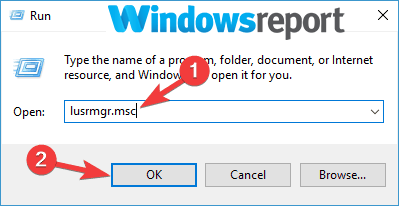
- Izberite Uporabniki nato dvokliknite težaven uporabniški račun.
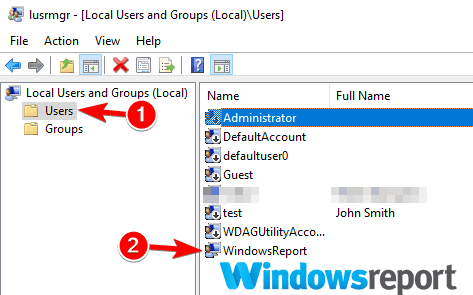
- Pod uporabniškim računom Lastnosti počistite polje Račun je onemogočen in nato kliknite Prijavite se in V REDU.
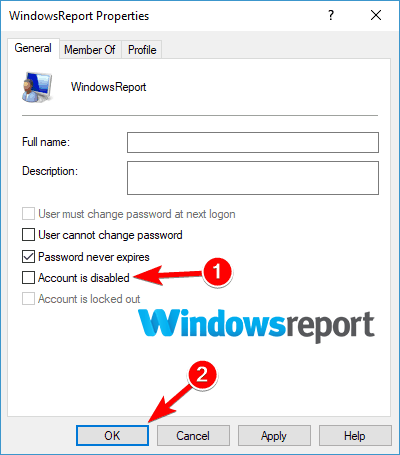
- Znova zaženite računalnik.
Zdaj bi moral biti vaš račun dostopen.
- PREBERITE TUDI: Se ne morete prijaviti v napravo s sistemom Windows 10? Tukaj je opisano, kako to popraviti
2. Omogočite račun s pomočjo ukaznega poziva
Če vam ni uspelo popraviti Uporabniški račun je trenutno onemogočen in ga ni mogoče uporabiti z našo prejšnjo rešitvijo, poskusite uporabiti Ukazni poziv.
- Kliknite na Začni gumb in tip cmd v iskalno polje.
- Ko se rezultati naložijo, z desno miškino tipko kliknite cmd in izberite Zaženi kot skrbnik.

- The Ukazni poziv odpre se okno. Tip neto uporabniški račun / aktiven: da nato pritisnite Enter. Zamenjati uporabniški račun z imenom računa, s katerim odpravljate težave.
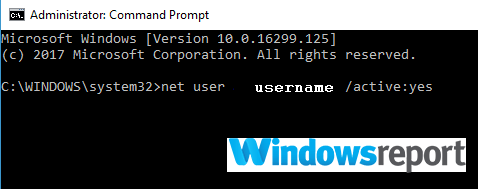
- Znova zaženite računalnik in preverite, ali se račun prikazuje na zaslonu za prijavo.
3. Ustvari nov uporabniški račun
V primeru Uporabniški račun je trenutno onemogočen in ga ni mogoče uporabljati napaka je še vedno tu, morda bi bila najboljša rešitev ustvariti nov uporabniški račun.
Koraki:
- Prijavite se v ustrezni skrbniški račun, kot je opisano v prvi rešitvi.
- Kliknite na Gumb Start.
- Izberite Nastavitve.
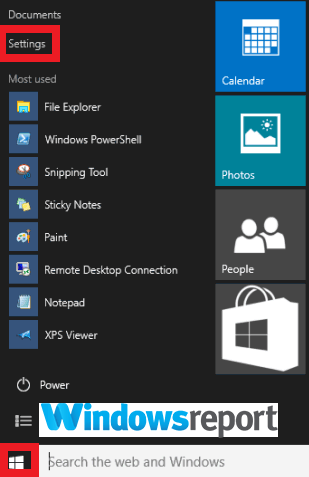
- Izberite Računi.

- Kliknite Družina in drugi uporabniki> V ta računalnik dodajte nekoga drugega.

- Vnesite želeno uporabniško ime in geslo. Na seznamu računov boste opazili novo ime računa.
- Zdaj kliknite Spremenite vrsto računa.

- Pojavi se novo okno. Izberite Skrbnik da mu da upravne privilegije.
- Znova zaženite računalnik.
- PREBERITE TUDI: POPRAVEK: Windows 10 mi ne dovoli dodati novega uporabniškega računa
4. Zaženite obnovitev sistema Windows 10
Če še ni treba popraviti Uporabniški račun je trenutno onemogočen in ga ni mogoče uporabljati napake, v računalniku zaženite sistem Windows 10 System Restore.
S tem se vaš računalnik vrne v čas, ko je bil vaš račun v redu. Tu je največja prednost ta, da lahko postopek zaženete tudi, ko se ne morete prijaviti v prizadeti uporabniški račun.
Koraki:
- Izklopite računalnik.
- Ponovno ga vklopite in počakajte kot zaslon za prijavo odpre.
- Kliknite na Moč ikono (ob prijavi), nato izberite Ponovni zagon medtem ko držite tipko Shift tipko. Če se zaslon za prijavo ne prikaže takoj, znova zaženite računalnik, dokler se Samodejno popravilo zaslon.
- Izberite Odpravljanje težav potem Obnovitev sistema.
- Takoj, ko se računalnik začne z obnovo, boste prejeli več obnovitvenih točk. Izberite primerno obnovitvena točka pripada obdobju, preden je računalnik imel to težavo.
Kot lahko vidite Uporabniški račun je trenutno onemogočen in ga ni mogoče uporabljati napaka je lahko problematična, vendar upamo, da ste jo uspeli odpraviti z našimi rešitvami.
DODATNI BRANJA, IZBRANA SAMO ZA VAS:
- POPRAVEK: Zrušitev programov Windows zaradi poškodovanega uporabniškega računa
- Pridobivanje kode uporabniškega računa je nična napaka? Tukaj je opisano, kako to popraviti
- Kako si naredite skrbnika v operacijskem sistemu Windows 8, 8.1,10
![Napake procesa ni mogoče zaključiti v sistemu Windows 10 [FIX]](/f/f249989df0bf3631f4245058e8ceee76.jpg?width=300&height=460)

![POPRAVEK: Bluestacks se ne nalagajo [FULL GUIDE]](/f/4ecc292bb9468720fa2bd9f0013a1454.jpg?width=300&height=460)